Smart App Control ima 3 stanja: Vklopljeno, Ocenjevanje ali Izklopljeno.
- Če želite uporabljati Smart App Control, mora biti v vaši napravi nameščen Windows 11 22H2 ali novejša različica.
- Tudi s posodobitvijo 22H2 ne boste mogli uporabljati funkcije, razen če znova namestite Windows ali ponastavite Windows.
- Trenutno ni možnosti za vklop ali izklop zaščite Smart App Control za posamezne aplikacije.
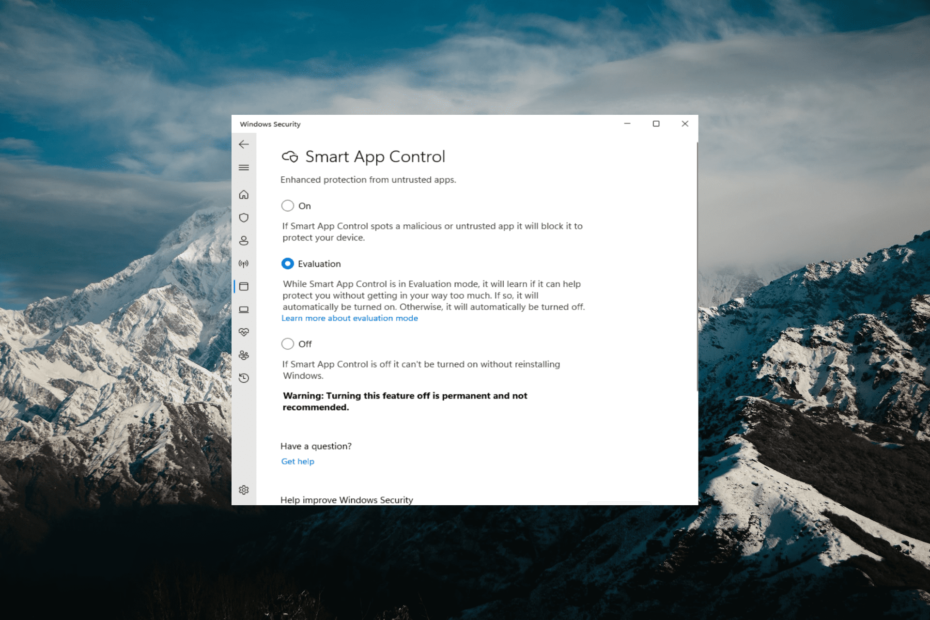
XNAMESTITE TAKO, DA KLIKNETE NA PRENOS DATOTEKE
- Prenesite DriverFix (preverjena datoteka za prenos).
- Kliknite Zaženi skeniranje za iskanje vseh problematičnih gonilnikov.
- Kliknite Posodobite gonilnike da dobite nove različice in se izognete okvaram sistema.
- DriverFix je prenesel 0 bralcev ta mesec.
Smart App Control je uporabno orodje v sistemu Windows 11, ki pomaga
zaščitite svoj računalnik pred nepooblaščenimi aplikacijami ki lahko poškoduje vaše podatke, kot je izsiljevalska ali vohunska programska oprema.Ta članek bo pojasnil, kaj je Smart App Control, kako deluje in kako ga vklopite ali izklopite v sistemu Windows 11.
Kaj je Smart App Control v sistemu Windows 11?
Smart App Control (SAC) je nova varnostna funkcija, predstavljena z Posodobitev sistema Windows 11 22H2. Deluje skupaj z vašim Microsoft Defenderjem ali protivirusno programsko opremo drugih proizvajalcev blokirajte potencialno nepotrebne aplikacije ki lahko upočasnijo vašo napravo, prikažejo nepričakovane oglase ali izvedejo druga nepričakovana dejanja.
Kako deluje Smart App Control?
Kadarkoli poskušate zagnati aplikacijo, Smart App Control uporablja AI (varnostno storitev v oblaku), da preveri varnost aplikacije, preden dovoli njen zagon. Če varnostna služba meni, da je varno, ga bo SAC pustil delovati. Vendar pa bo blokiran, ko se ugotovi, da je zlonamerno ali potencialno nezaželeno.
Če varnostna služba ni prepričana o varnosti aplikacije, Smart App Control preveri, ali ima aplikacija veljaven podpis. Če se, se lahko aplikacija izvaja. Vendar so aplikacije, ki niso podpisane ali imajo neveljaven podpis, zaradi vaše varnosti blokirane.
Smart App Control je privzeto onemogočen, ker ne more zagotoviti popolne zaščite pred aplikacijami iz obstoječe namestitve. Omogočanje pametnega nadzora aplikacij lahko potencialno moti vaša običajna dejanja. Zato Microsoft želi, da to funkcijo omogočite ročno.
Kako vklopim ali izklopim Smart App Control v sistemu Windows 11?
1. Omogočite nadzor pametnih aplikacij v sistemu Windows 11
- Pritisnite Windows ključ in tip Varnost sistema Windows v iskalno polje in izberite Varnostna aplikacija Windows od rezultatov.
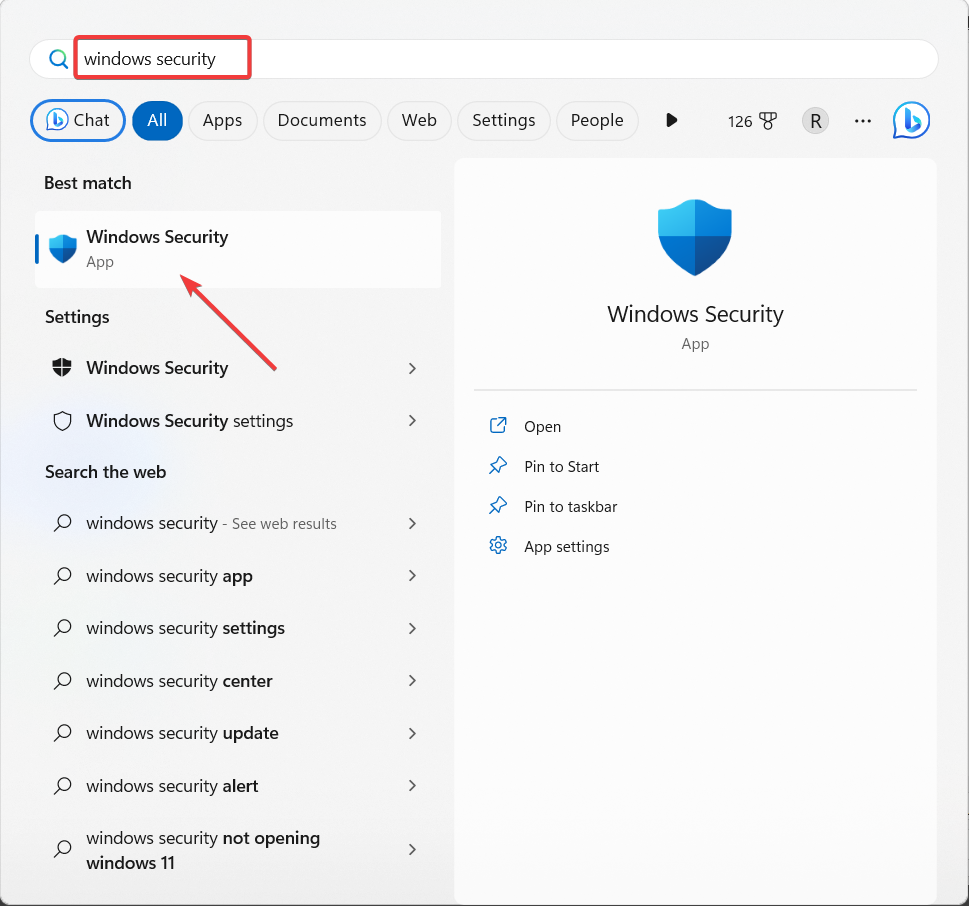
- V aplikaciji Varnost sistema Windows pojdite na Nadzor aplikacije in brskalnika v levi stranski vrstici in kliknite Nastavitve Smart App Control.
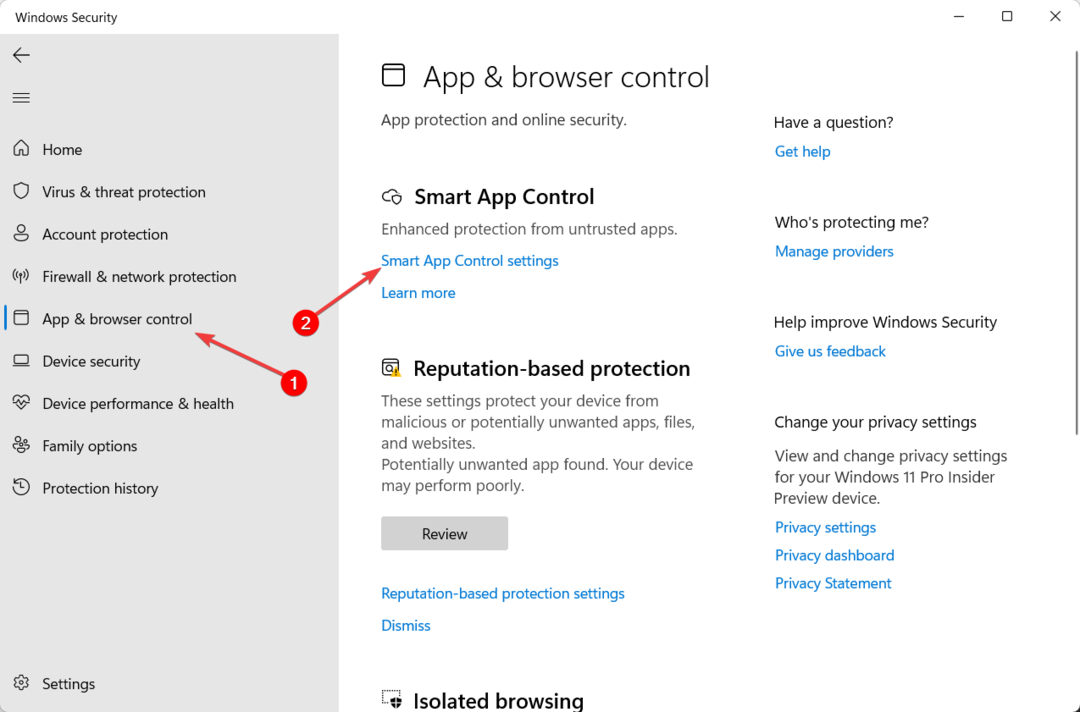
- Ko ponastavite računalnik ali namestite novo kopijo sistema Windows 11, se bo zagnal Smart App Control Evalvacija način.
- Če želite ročno vklopiti funkcijo, izberite Vklopljeno.
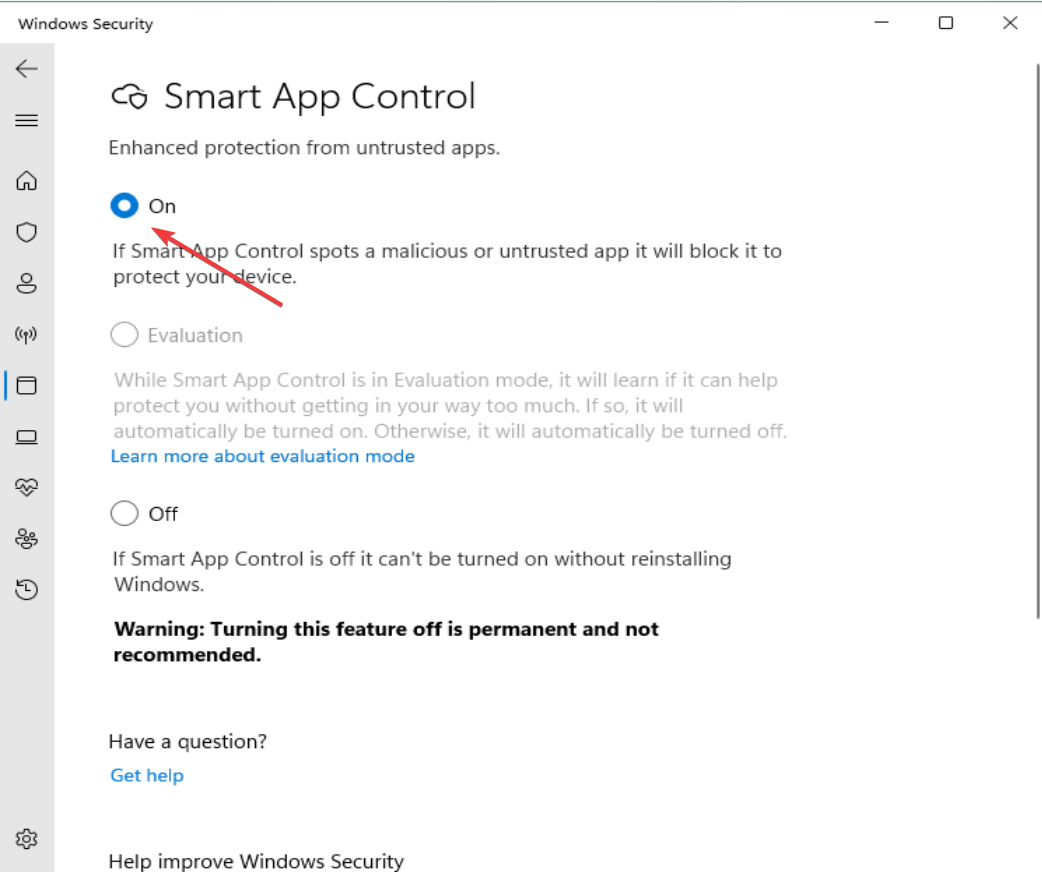
- Nato kliknite ja na poziv Nadzor uporabniškega računa, da omogočite funkcijo.
Med ocenjevalnim načinom bo Windows preveril aplikacije, ki jih uporabljate, da bi ugotovil, ali vas Smart App Control lahko zaščiti brez povzročanja težav. Če deluje dobro, se Smart App Control samodejno vklopi. Če pa povzroča težave, se bo izklopil sam. Poleg tega v Evalvacija SAC ne bo blokiral nobene aplikacije.
Ko aktivirate Smart App Control, se ne boste mogli vrniti nazaj na Evaluation način.
2. Onemogočite nadzor pametnih aplikacij v sistemu Windows 11
Ko onemogočite Smart App Control, postane to trajna sprememba. Ne boste ga mogli znova vklopiti ali postaviti v ocenjevalni način brez ponovne namestitve ali ponastavitve sistema Windows. Preden nadaljujete, se prepričajte, da morate to funkcijo izklopiti.
- Kliknite na Prikaži skrite ikone v kotu opravilne vrstice in kliknite Varnost sistema Windows ikono v sistemski vrstici.
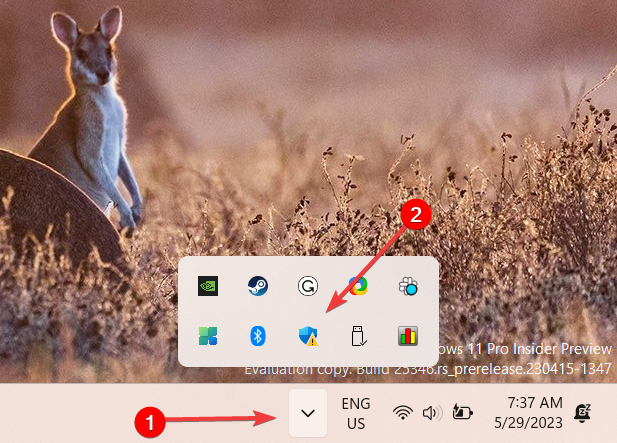
- Premakni se na Nadzor aplikacije in brskalnika zavihek in kliknite na Nastavitve Smart App Control.
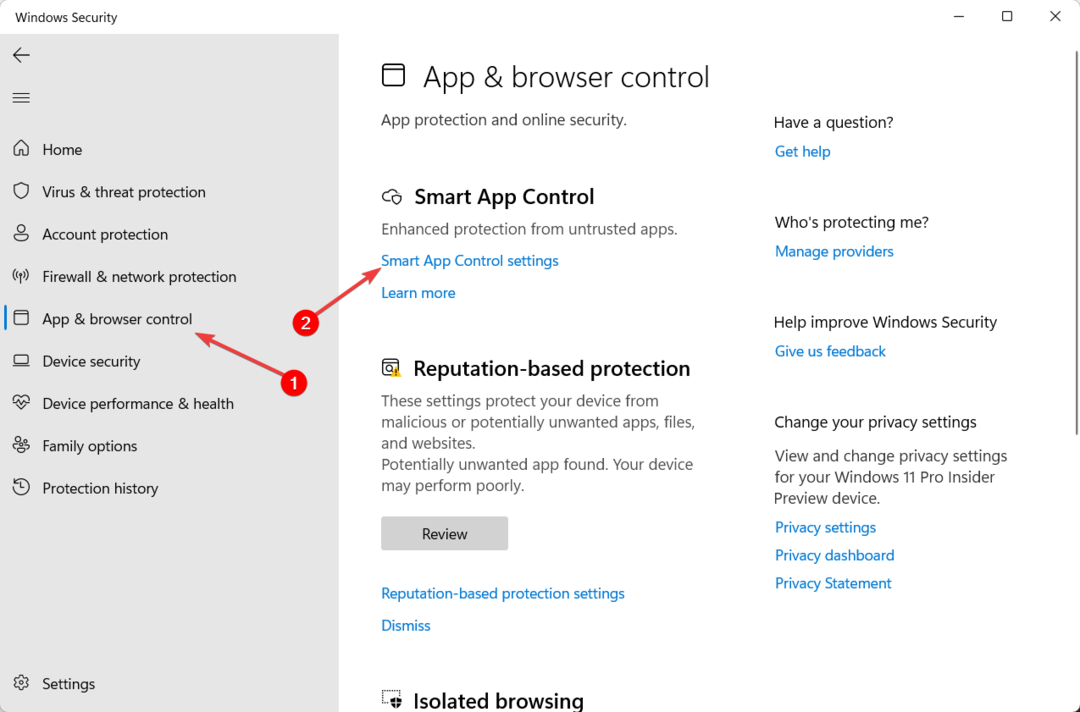
- Izberite Izključeno možnost izklopa Smart App Control.
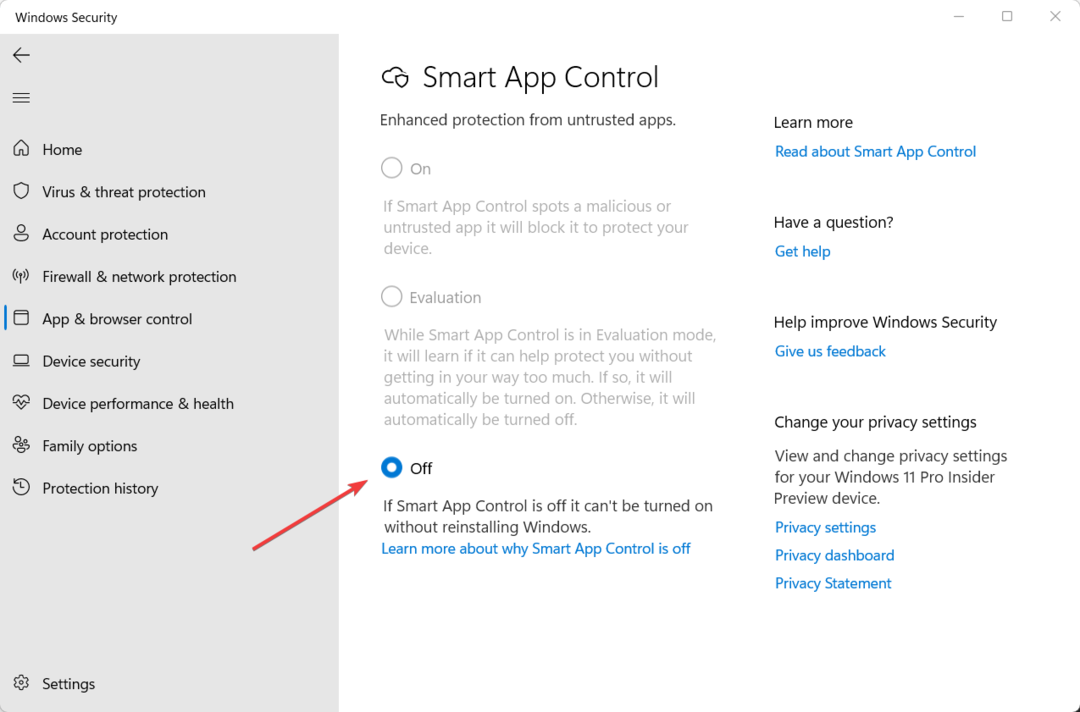
- Nato kliknite Da, prepričan sem v potrditveno polje.
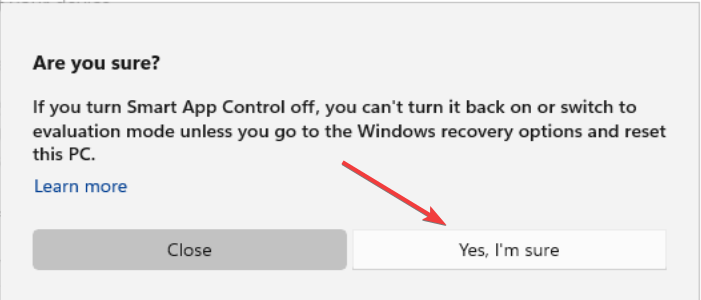
To lahko storite, če je SAC vklopljen ali v načinu ocenjevanja. Ko je nastavitev izklopljena, bodo druge možnosti zatemnjene, razen če ponastavite ali znova namestite Windows.
- 0x87d01107 Koda napake: Kako odpraviti to težavo SCCM
- 0x800CCE05 Outlookova neznana napaka: 4 načini, kako jo odpraviti
- Kako popraviti napako pri namestitvi tiskalnika 0x00000057
- Kaj je Netplwiz.exe in kako ga pravilno uporabljati
- Kaj je napaka med izvajanjem 53 in kako jo hitro odpraviti
Drug način za izboljšanje delovanja sistema in odstranitev nepotrebnih programov iz sistema Windows je odstranitev napihnjene programske opreme ki pride zraven.
Spodaj nam pustite komentar za morebitne dodatne misli in vprašanja.
Imate še vedno težave? Popravite jih s tem orodjem:
SPONZORIRANO
Nekatere težave, povezane z gonilnikom, je mogoče hitreje rešiti z namenskim orodjem. Če imate še vedno težave z gonilniki, preprosto prenesite DriverFix in ga zaženite z nekaj kliki. Po tem pustite, da prevzame in v hipu odpravi vse vaše napake!
![Najboljši protivirusni program za Windows 10 v letu 2021 [Posodobljeni vodnik]](/f/52bfac9e334c3367a1a4b341743c34c9.jpg?width=300&height=460)

![10 najboljših programov za zaščito pred zlonamerno programsko opremo [Windows in Mac]](/f/afa63b90a812738f6e78a307d61328d0.jpg?width=300&height=460)